User's Guide - Windows 7
Table Of Contents
- Vítejte
- Seznámení s prvky počítače
- Připojení k síti
- Navigace pomocí klávesnice, dotykových gest a polohovacích zařízení
- Multimédia
- Řízení spotřeby
- Vypnutí počítače
- Nastavení možností napájení
- Použití úsporných režimů
- Použití napájení z baterie
- Použití externího zdroje napájení
- Externí karty a zařízení
- Jednotky
- Zabezpečení
- Ochrana počítače
- Používání hesel
- Použití antivirového softwaru
- Použití softwaru brány firewall
- Instalace důležitých bezpečnostních aktualizací
- Použití nástroje HP Client Security Manager
- Používání čtečky otisků prstů (pouze u vybraných modelů)
- Údržba
- Zálohování a obnovení
- Computer Setup (BIOS), MultiBoot a HP PC Hardware Diagnostics (UEFI)
- Podpora
- Technické údaje
- Cestování s počítačem a přeprava
- Řešení potíží
- Zdroje pro odstraňování potíží
- Řešení potíží
- Počítač nelze spustit
- Obrazovka počítače je prázdná
- Software se chová nestandardně
- Počítač je zapnutý, ale nereaguje
- Počítač se nadměrně zahřívá
- Externí zařízení nefunguje
- Připojení k bezdrátové síti nefunguje
- Disk se nepřehrává
- Film se nezobrazuje na externím displeji
- Proces vypalování disku nezačne nebo se zastaví před dokončením
- Výboj statické elektřiny
- Rejstřík
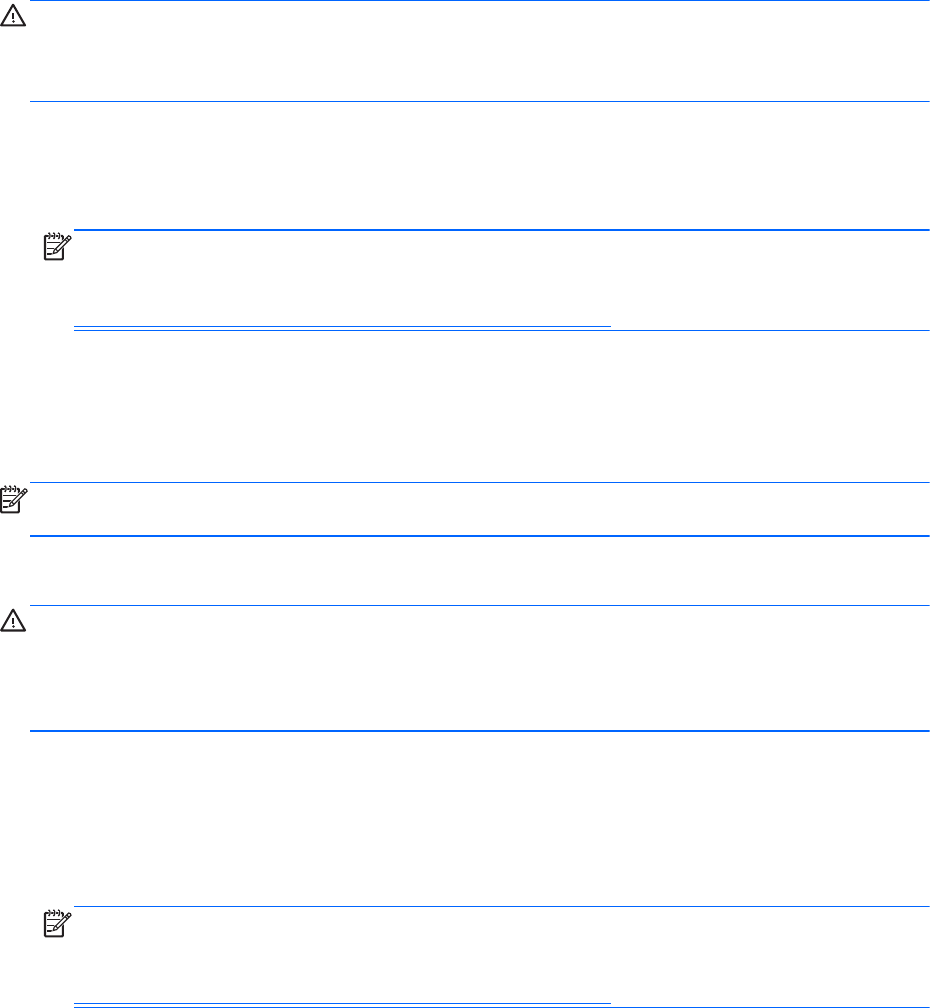
Obnovení dříve zálohovaných dat:
1. Vyberte položky Start > Všechny programy > Údržba > Zálohování a obnovení.
2. Chcete-li obnovit nastavení systému, počítač (pouze vybrané modely) nebo soubory, postupujte
podle pokynů na obrazovce.
Při obnovování informací pomocí nástroje Oprava spouštění systému postupujte následovně:
UPOZORNĚNÍ: Některé možnosti nástroje Oprava spouštění systému zcela vymažou a
přeformátují pevný disk. Veškeré soubory, které jste vytvořili, a veškerý software instalovaný na
počítači budou trvale odstraněny. Po zformátování proces obnovení obnoví operační systém,
ovladače, software a nástroje ze zálohy použité pro obnovení.
1. Pokud je to možné, zálohujte všechny osobní soubory.
2. Je-li to možné, zkontrolujte, zda na disku existuje oddíl Windows.
Oddíl Windows naleznete tak, že vyberete položky Start > Počítač.
POZNÁMKA: V případě, že zde oddíl Windows není uveden, musíte operační systém a
aplikace obnovit pomocí disku DVD Windows 7 Operating System (Operační systém
Windows 7) a disku
Driver Recovery
(Obnovení ovladačů). Další informace naleznete v části
Použití média operačního systému Windows 7 na stránce 72.
3. Pokud je oddíl Windows v seznamu, restartujte počítač a před tím, než se zavede operační
systém Windows, stiskněte klávesu f8.
4. Zvolte možnost Oprava spouštění systému.
5. Postupujte podle pokynů na obrazovce.
POZNÁMKA: Další informace o obnovení dat pomocí nástrojů systému Windows získáte vybráním
položek Start > Nápověda a podpora.
Používání nástroje obnovení f11 (pouze vybrané modely)
UPOZORNĚNÍ: Po stisknutí klávesy f11 se úplně vymaže veškerý obsah pevného disku a pevný
disk se znovu zformátuje. Veškeré soubory, které jste vytvořili, a veškerý software instalovaný na
počítači, budou trvale odstraněny. Nástroj obnovení pomocí klávesy f11 znovu nainstaluje operační
systém společně s programy i ovladači od společnosti HP, které byly instalovány výrobcem.
Software, který nebyl instalován výrobcem, je třeba nainstalovat znovu.
Při obnovování původní bitové kopie pevného disku pomocí klávesy f11 postupujte následovně:
1. Pokud je to možné, zálohujte všechny osobní soubory.
2. Pokud je to možné, zkontrolujte, zda na disku existuje oddíl HP Recovery: klikněte na nabídku
Start, klikněte pravým tlačítkem na položku Počítač a poté klikněte na položky Spravovat a
Správa disků.
POZNÁMKA: V případě, že zde oddíl HP Recovery není uveden, musíte operační systém a
aplikace obnovit pomocí disku DVD Windows 7 Operating System (Operační systém
Windows 7) a disku
Driver Recovery
(Obnovení ovladačů). Další informace naleznete v části
Použití média operačního systému Windows 7 na stránce 72.
3. Je-li oddíl HP Recovery v seznamu uveden, zapněte nebo restartujte počítač a potom stiskněte
klávesu esc nebo přidržte stisknuté tlačítko hlasitosti, dokud je ve spodní části obrazovky
zobrazena zpráva "Hold the Volume Down button to enter the BIOS Startup Menu" (Pro vstup do
nabídky spuštění systému BIOS přidržte tlačítko snížení hlasitosti).
Provedení obnovení systému 71










